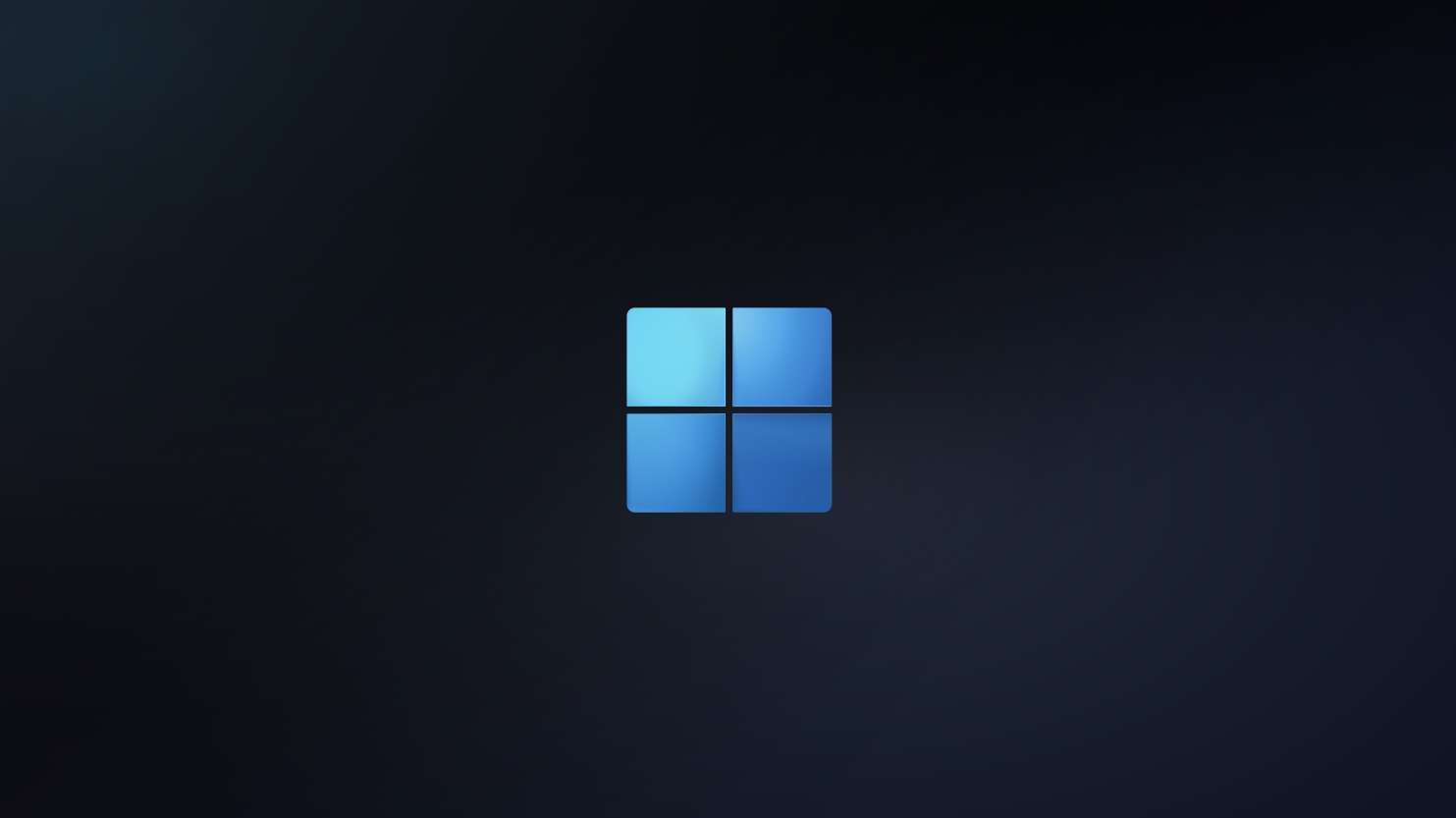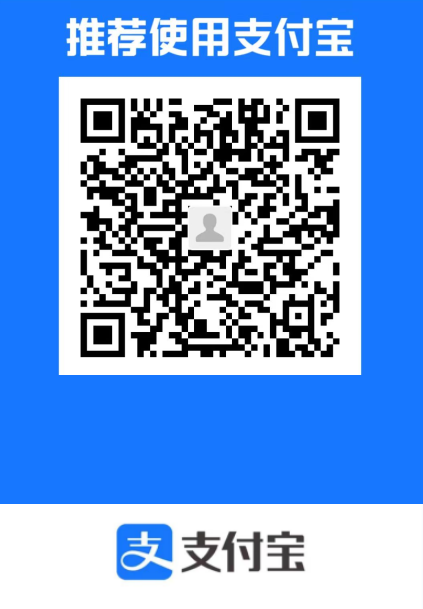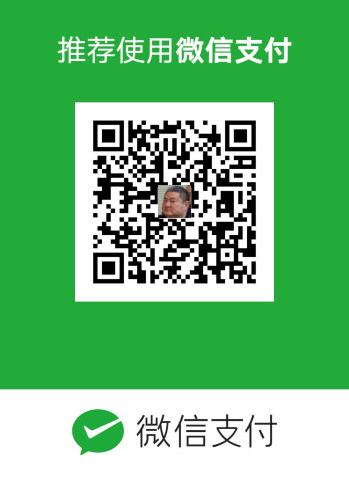更换 Windows 系统中软件的图标
网络上好多教程都只教了修改快捷方式的图标,但软件打开后,任务栏上的图标还是没有变化。
因为软件的图标是包含在 .exe 文件里面的,修改快捷方式的图标不会影响软件本身打开后的样子。
Resource Hacker
Resource Hacker 是一款免费的软件。它既是资源编译器 (对于 .rc 文件), 又是反编译器 – 可用于查看和编辑可执行文件(.exe; *.dll; .scr; )等文件类型的资源文件,以及编译资源库 (.res, .mui),创建和编译资源脚本文件 (.rc),支持命令行编译和反编译资源的选项。
修改图标
用 Resource Hacker 打开需要修改的 .exe 文件
以 Tor Browser 为例,打开 Resource Hacker,将桌面上 Tor Browser 快捷方式指向的 .exe 拖到 Resource Hacker 里。
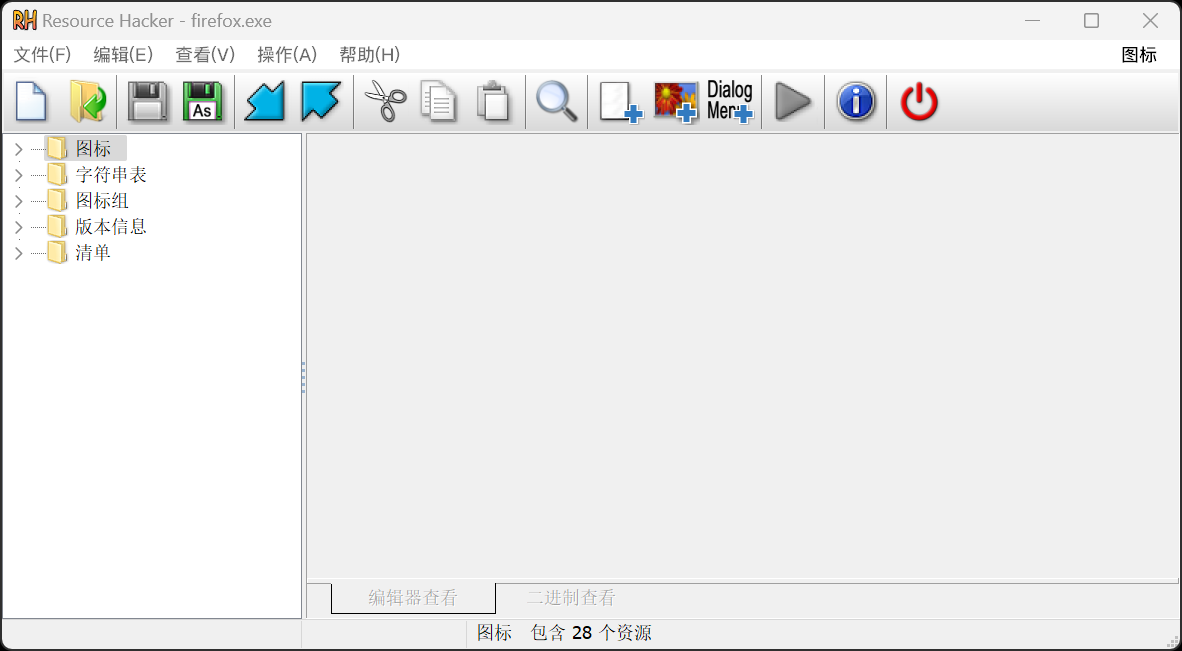
替换图标
点击工具栏中的 操作-替换图标。
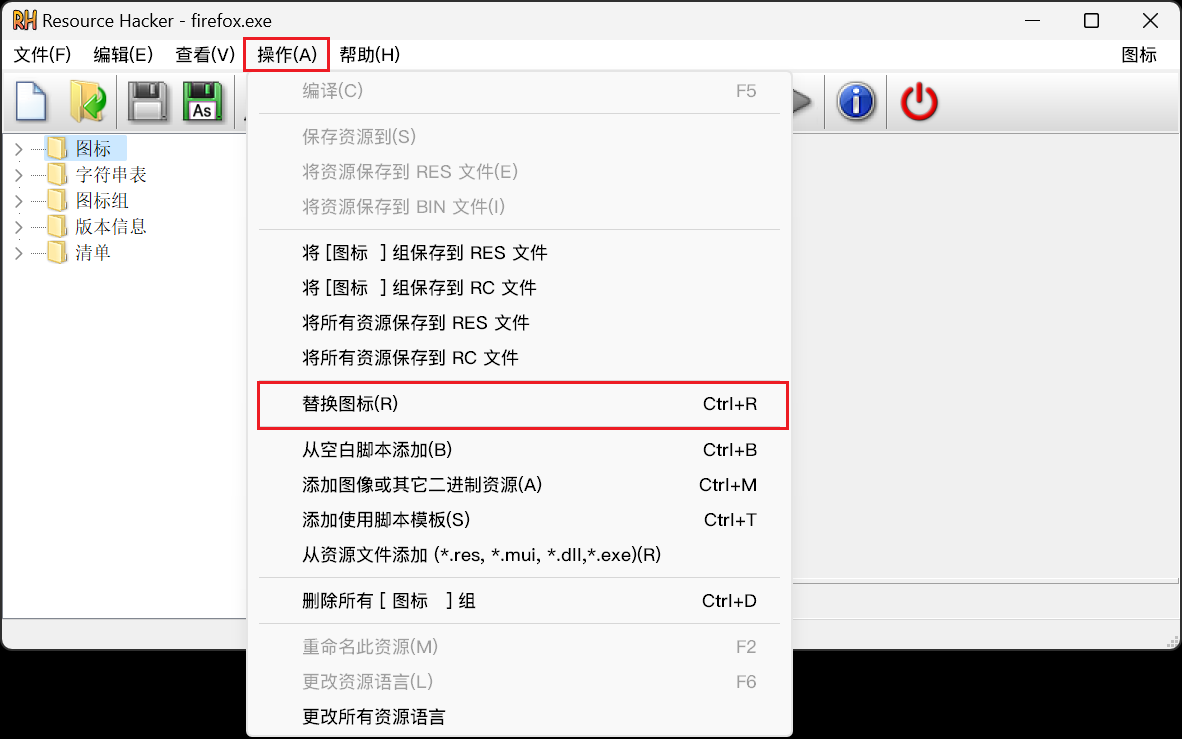
选择图标
在右边选择想要替换的图标,然后点击打开图标文件。
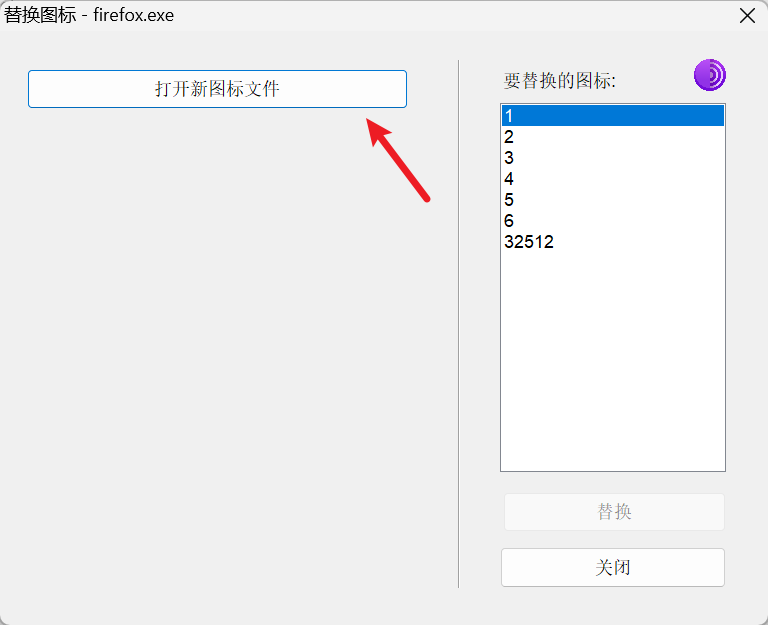
选择完成后,点击替换按钮。
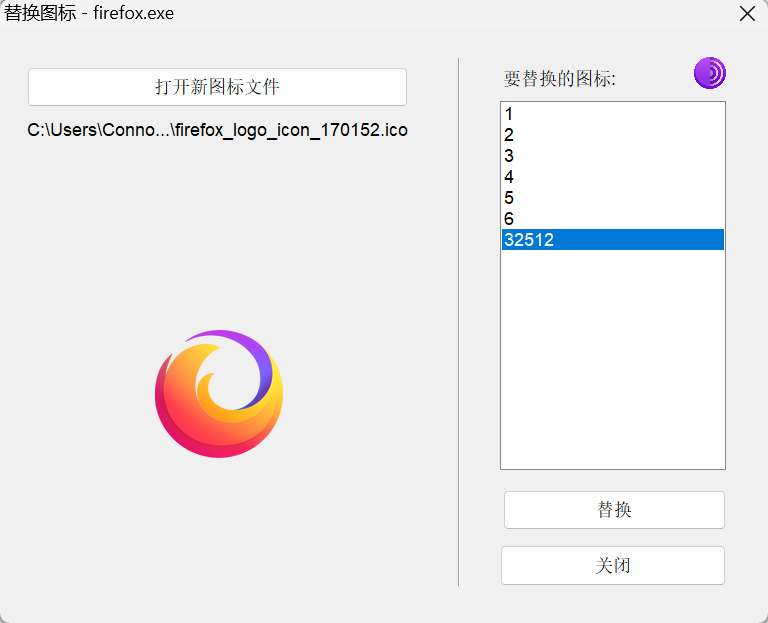
替换完成
.exe 文件的图标替换完成,这时双击打开它,任务栏中跳出的图标也是修改后的样子。
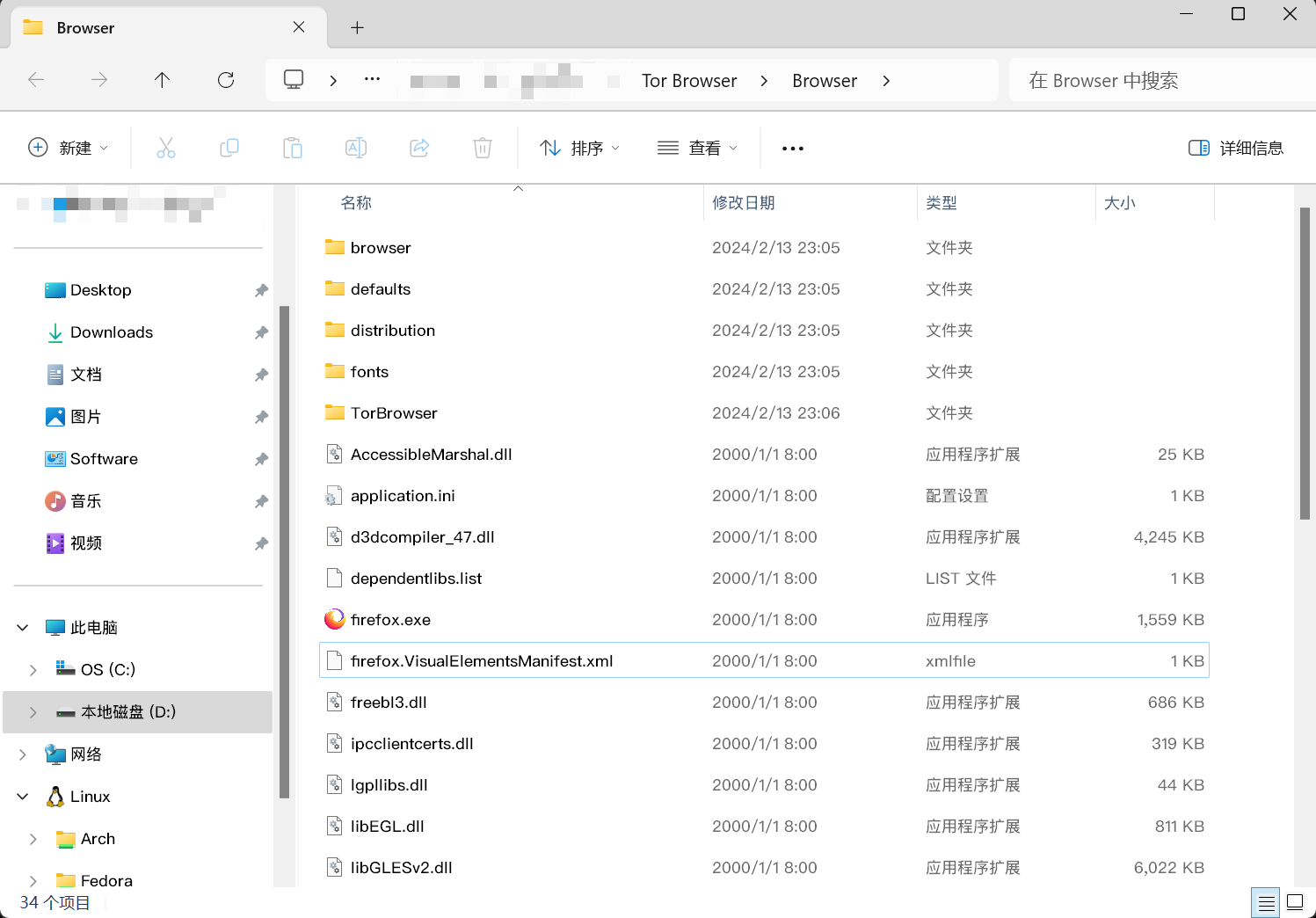

更换 Windows 系统中软件的图标